Use o Visual Studio para criar bancos de dados para SQL Server em Linux
Aplica-se a:SQL Server – Linux
O SSDT (SQL Server Data Tools) transforma o Visual Studio em um avançado ambiente de desenvolvimento e DLM (gerenciamento de ciclo de vida de banco de dados) para SQL Server em Linux. Você pode desenvolver, criar, testar e publicar seu banco de dados de um projeto de origem controlada. Como você desenvolve seu código de aplicativo.
Instalar o Visual Studio e o SQL Server Data Tools
Se você ainda não instalou o Visual Studio em seu computador Windows, Baixe e instale o Visual Studio. Se você não tem uma licença do Visual Studio, o Visual Studio Community Edition é um IDE gratuito e completo para alunos, desenvolvedores individuais e de software livre.
Durante a instalação do Visual Studio, selecione Personalizado para a opção Escolher o tipo de instalação. Selecione Avançar
Selecione Microsoft SQL Server Data Tools, Git for Windows e Extensão do GitHub para Visual Studio na lista seleção de recursos.
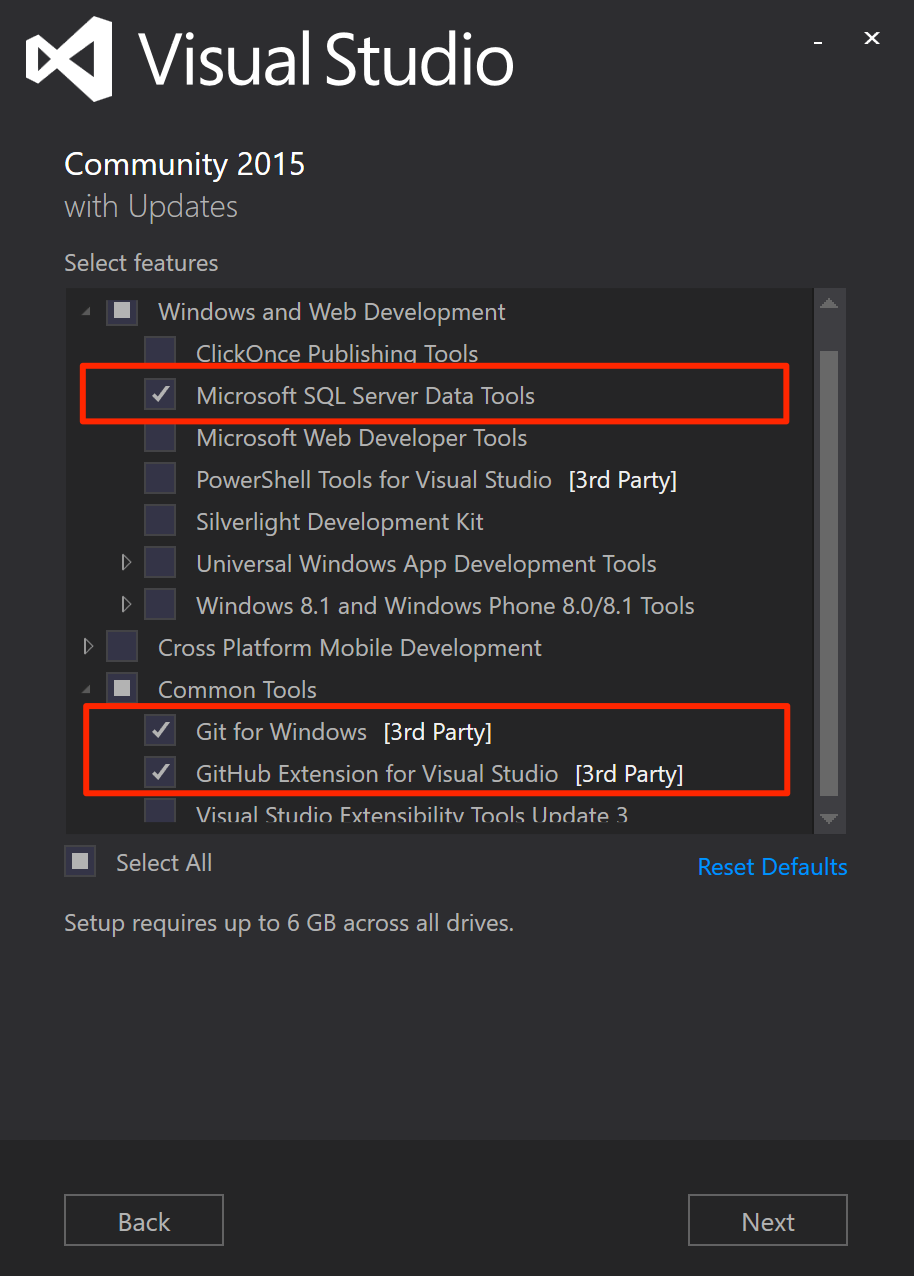
Continue e conclua a instalação do Visual Studio. Pode levar alguns minutos.
Obter a versão mais recente do SQL Server Data Tools
O SQL Server em Linux é compatível com o SSDT 17.0 ou versões posteriores.
Criar um novo projeto de banco de dados no controle do código-fonte
Inicie o Visual Studio.
Selecione Team Explorer no menu Exibir.
Selecione Novo na seção Repositório Git Local na página Conectar.
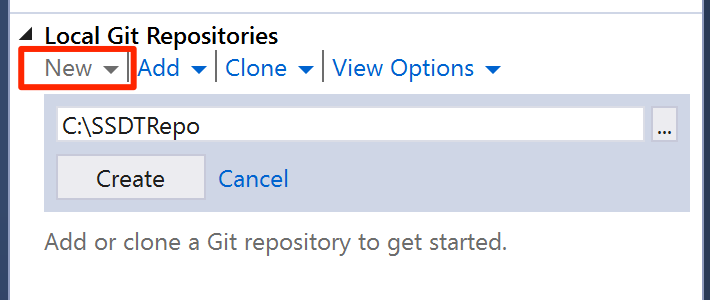
Selecione Criar. Depois que o repositório Git local for criado, clique duas vezes em SSDTRepo.
Selecione Novo na seção Soluções. Selecione SQL Server no nó Outras Linguagens na caixa de diálogo Novo Projeto.

Digite TutorialDB no lugar do nome e selecione OK para criar um projeto de banco de dados.
Criar uma nova tabela no projeto de banco de dados
Selecione Gerenciador de Soluções no menu Exibir.
Abra o menu do projeto de banco de dados clicando com o botão direito do mouse em TutorialDB em Gerenciador de Soluções.
Selecione Tabela em Adicionar.
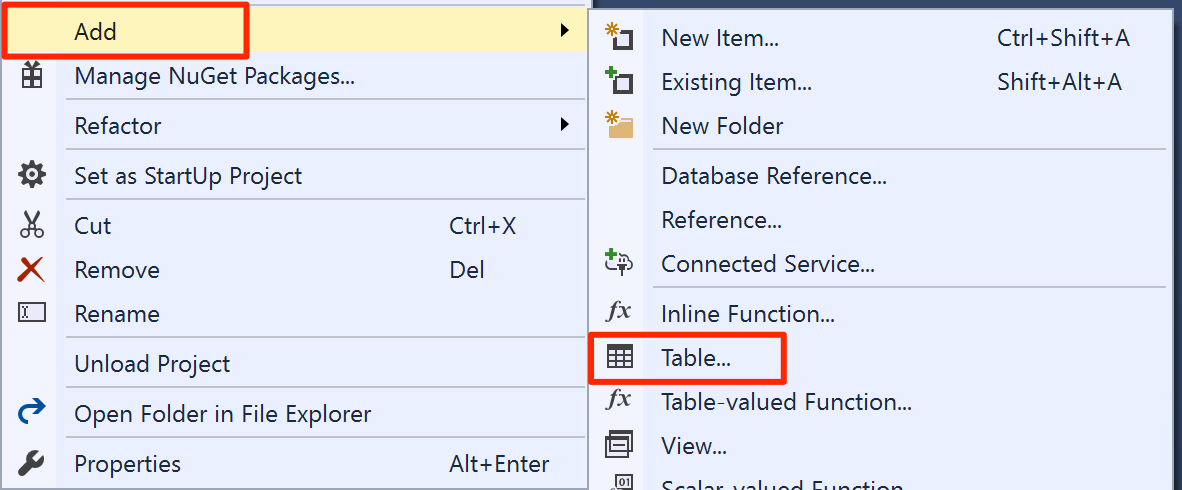
Usando o designer de tabela, adicione duas colunas, Nome
nvarchar(50)e Localizaçãonvarchar(50), conforme mostrado na imagem. O SSDT gera o scriptCREATE TABLEà medida que você adiciona as colunas no designer.
Salve o arquivo Table1.sql.
Criar e validar o banco de dados
Abra o menu de projeto de banco de dados em TutorialDB e selecione Compilar. O SSDT compila arquivos de código-fonte .sql em seu projeto e cria um arquivo dacpac (pacote de Aplicativo da Camada de Dados). Isso pode ser usado para publicar um banco de dados em sua instância do SQL Server no Linux.
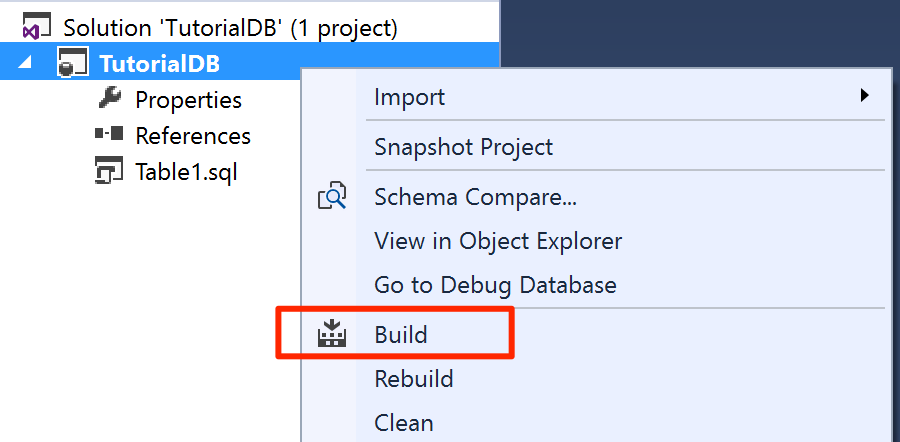
Verifique a mensagem sucesso do build na janela de Saída no Visual Studio.
Publique o banco de dados para a instância do SQL Server no Linux
Abra o menu de projeto de banco de dados em TutorialDB e selecione Publicar.
Selecione Editar para escolher sua instância do SQL Server em Linux.
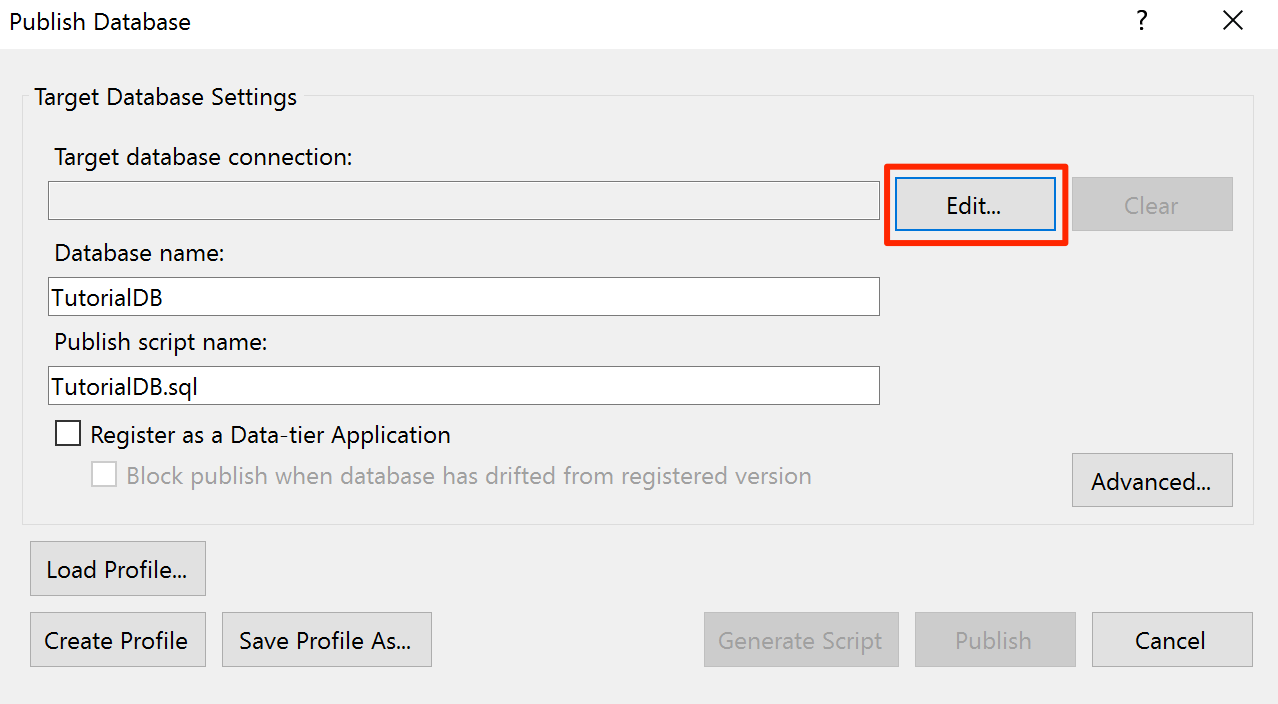
Na caixa de diálogo de conexão, digite o endereço IP ou o nome do host de sua instância do SQL Server no Linux, nome de usuário e senha.
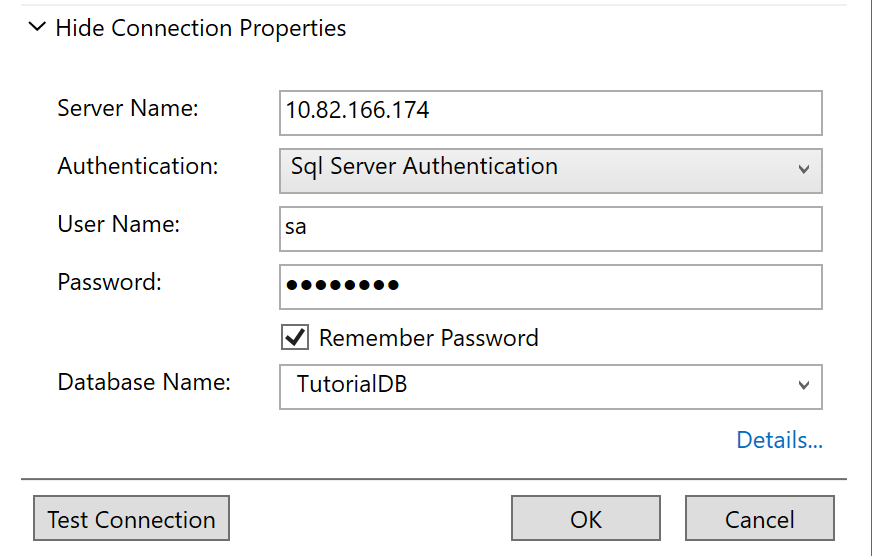
Selecione o botão Publicar no diálogo Publicar.
Verifique o status de publicação na janela Operações de Ferramentas de Dados.
Selecione Exibir Resultados ou Exibir Script para ver detalhes do resultado da publicação do banco de dados no seu SQL Server em Linux.
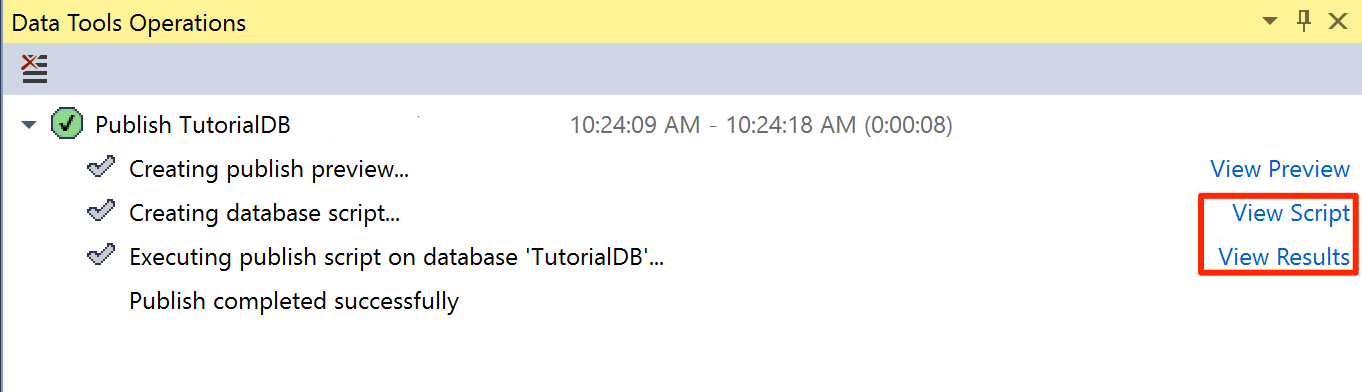
Você criou com êxito um banco de dados na instância do SQL Server em Linux e aprendeu as noções básicas de como desenvolver um banco de dados com um projeto de banco de dados com controle do código-fonte.
Conteúdo relacionado
Comentários
Em breve: Ao longo de 2024, eliminaremos os problemas do GitHub como o mecanismo de comentários para conteúdo e o substituiremos por um novo sistema de comentários. Para obter mais informações, consulte https://aka.ms/ContentUserFeedback.
Enviar e exibir comentários de